
Contenido
Si quieres cambiar completamente el aspecto de iOS, WinterBoard es una aplicación de jailbreak que lo hace posible. A continuación le indicamos cómo usar WinterBoard en su iPhone o iPad.
iOS ya tiene buen aspecto, pero a veces a todos nos gusta ser creativos en algún momento y mezclar un poco las cosas, que es donde WinterBoard entra en juego.
WinterBoard es una aplicación gratuita de jailbreak que puedes descargar desde Cydia y te da la posibilidad de cambiar el "tema" de iOS. Esto significa que puede cambiar cosas como la fuente, los iconos, los colores, el fondo de pantalla y casi cualquier otro elemento de la interfaz de usuario que pueda imaginar.
WinterBoard es conveniente porque esencialmente incluye todo tipo de ajustes diferentes en un solo tweak, ya que podrías obtener un tweak para cambiar las fuentes y otro tweak para cambiar un elemento de UI diferente. En cambio, WinterBoard puede hacer todo eso y algo más.
A continuación, le indicamos cómo usar WinterBoard si está interesado en personalizar el aspecto y diseño de su iPhone o iPad.
Cómo funciona WinterBoard
Podría pensar que una vez que descargue WinterBoard, tendrá acceso instantáneo a todo tipo de temas diferentes que puede probar de inmediato, pero en realidad no funciona así.

En su lugar, funciona al descargar la aplicación WinterBoard y luego volver a Cydia para descargar temas separados que luego puede abrir en WinterBoard y aplicar a su iPhone o iPad.
Instalar WinterBoard
Así que para comenzar, querrá descargar WinterBoard desde Cydia, lo que puede hacer yendo a la Buscar pestaña en la parte inferior y luego escriba "WinterBoard" en el cuadro de búsqueda en la parte superior.
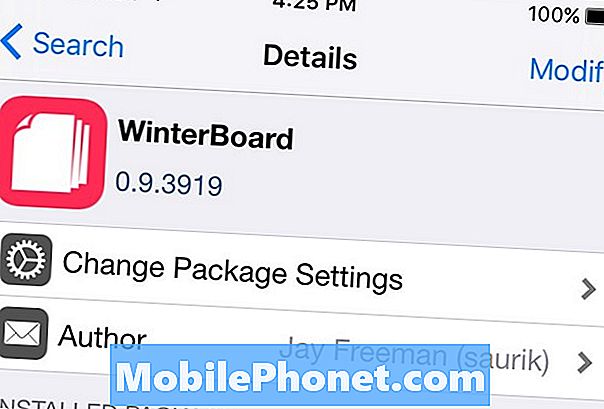
Debería aparecer en la lista. Toque en él y luego toque en Instalar en la esquina superior derecha para instalar WinterBoard.
Una vez que finalice la instalación, deberá reiniciar su iPhone o iPad, pero una vez que se reinicie, podrá volver a iOS y WinterBoard estará instalado y listo para algunos temas.
Descargar un tema
El siguiente paso es descargar un tema ahora que tiene instalado WinterBoard.
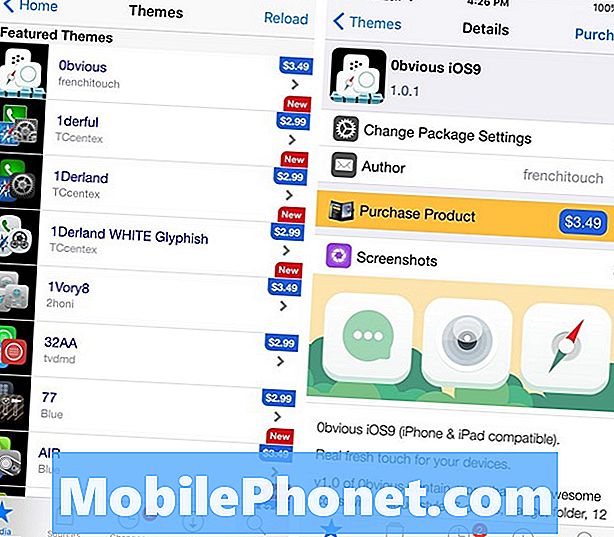
Para hacer esto, vuelva a Cydia y puede hacer clic en Temas en la página de inicio de Cydia para ver los temas destacados, o puede tocar en Fuentes pestaña y luego seleccione Todas las fuentes. Desde allí, desplácese hacia abajo y seleccione Temas. La segunda opción le permitirá ver todos los temas que están disponibles, enumerados en orden alfabético.
Hay un montón de temas disponibles, por lo que generalmente es una buena idea investigar algunos temas buenos que te gusten primero y luego buscarlos en Cydia. Hemos presentado algunos de nuestros favoritos a principios de este año.
Para buscar un tema específico por nombre, toque en Buscar pestaña en la parte inferior en Cydia y luego escriba el nombre del tema en el cuadro de búsqueda en la parte superior. Tenga en cuenta que la mayoría de los temas suelen costar uno o dos dólares, por lo que realmente no puede ir con una mentalidad de prueba y error aquí.
Instalar el tema
Ahora que ha descargado su tema, ahora puede instalarlo a través de WinterBoard
Para hacer esto, entra Ajustes y luego desplácese hacia abajo para encontrar WinterBoard. Ábrelo y luego toca Selecciona temas en la cima.
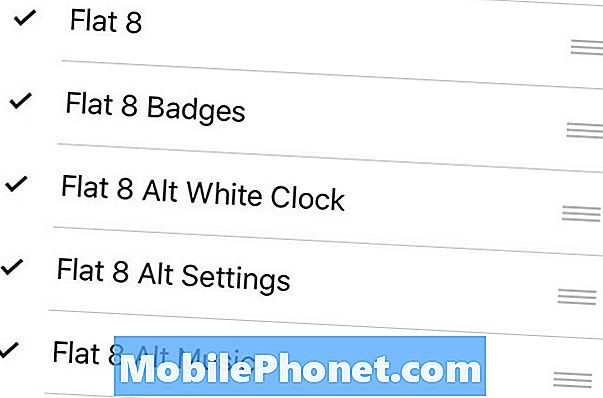
Debería ver el tema que acaba de descargar en la lista. Simplemente tócalo para habilitarlo (aparecerá una marca de verificación junto a él). Adelante, toque y habilite los otros componentes del tema, si hay alguno.
Después de eso, vuelva a la página anterior y luego toque Respring en la esquina superior izquierda Su iPhone se reiniciará y, una vez que lo haga, podrá acceder a su dispositivo donde ahora se implementará el nuevo tema.
Para deshacer un tema y volver a stock, simplemente vaya a WinterBoard> Seleccionar temas y toque el tema para deseleccionarlo y deshabilitarlo. Deberá volver a imprimir su dispositivo para aplicar los cambios.


